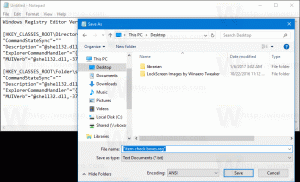Firefox의 새 탭 페이지에서 검색 상자 비활성화 및 제거
Mozilla는 데스크톱(Windows, Mac 및 Linux) 및 모바일(Android) 플랫폼을 위한 새로운 안정적인 Firefox 브라우저 버전을 출시했습니다. Firefox 31 데스크톱 버전에는 새 탭 페이지에 검색 상자가 추가되었습니다. 그러나 Firefox에는 이미 전용 검색 상자가 있습니다. 새 탭 페이지에서 검색 상자가 중복되는 경우 제거할 수 있습니다. 이 간단한 지침을 따르십시오.
새 탭 페이지에서 검색 상자를 숨기려면 다음이라는 특수 파일을 만들어야 합니다. userContent.css Firefox의 프로필 폴더에 넣으십시오.
- Firefox를 열고 키보드의 ALT 키를 누릅니다.
- 메인 메뉴가 표시됩니다. 도움말 -> 문제 해결 정보로 이동합니다.

- "응용 프로그램 기본 사항" 섹션에서 "폴더 표시" 버튼을 클릭하여 프로필 폴더를 엽니다.

- 여기에 아래와 같이 "Chrome"이라는 새 폴더를 만듭니다.

- 방금 만든 폴더를 열고 여기에 파일을 만듭니다. userContent.css. 메모장으로 만들 수 있습니다. 메모장을 열고 다음 텍스트를 붙여넣습니다.
@-moz-document url(정보: newtab){ #newtab-margin-top, #newtab-search-container { 표시: 없음 !중요; } }이제 파일 -> 저장 메뉴 항목을 선택하고 파일 이름 상자에 "userContent.css"를 따옴표와 함께 입력하고 위에서 만든 폴더에 저장합니다.

- 이제 Firefox 브라우저를 다시 시작하고 새 탭 페이지를 엽니다. 검색 상자가 사라졌을 것입니다.
전에:
후에:
그게 다야 솔루션은 Mozilla Firefox의 공식 지원 포럼.